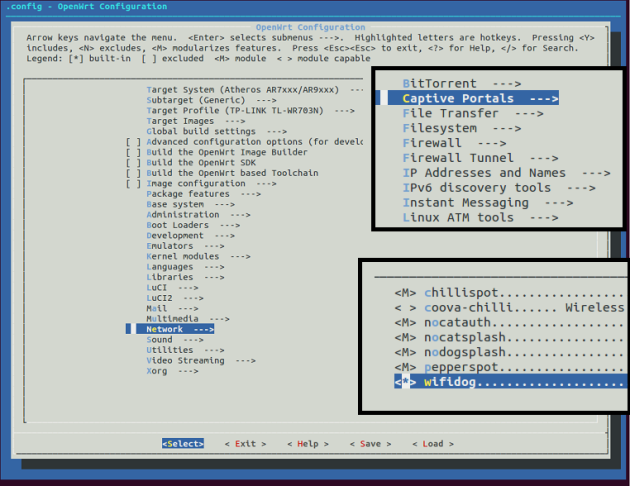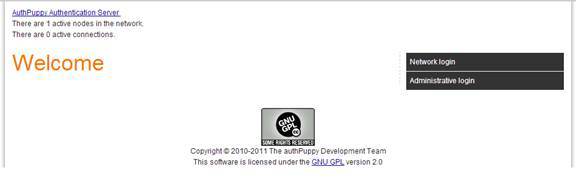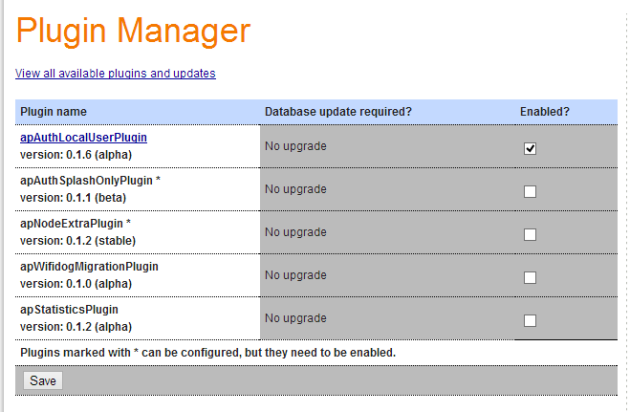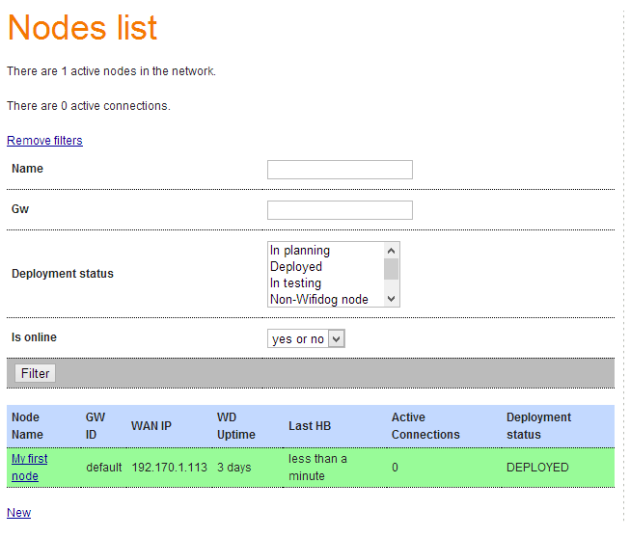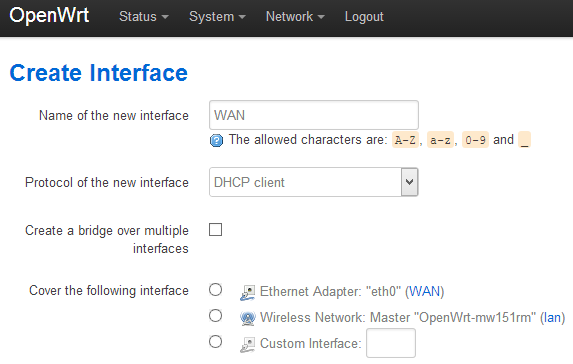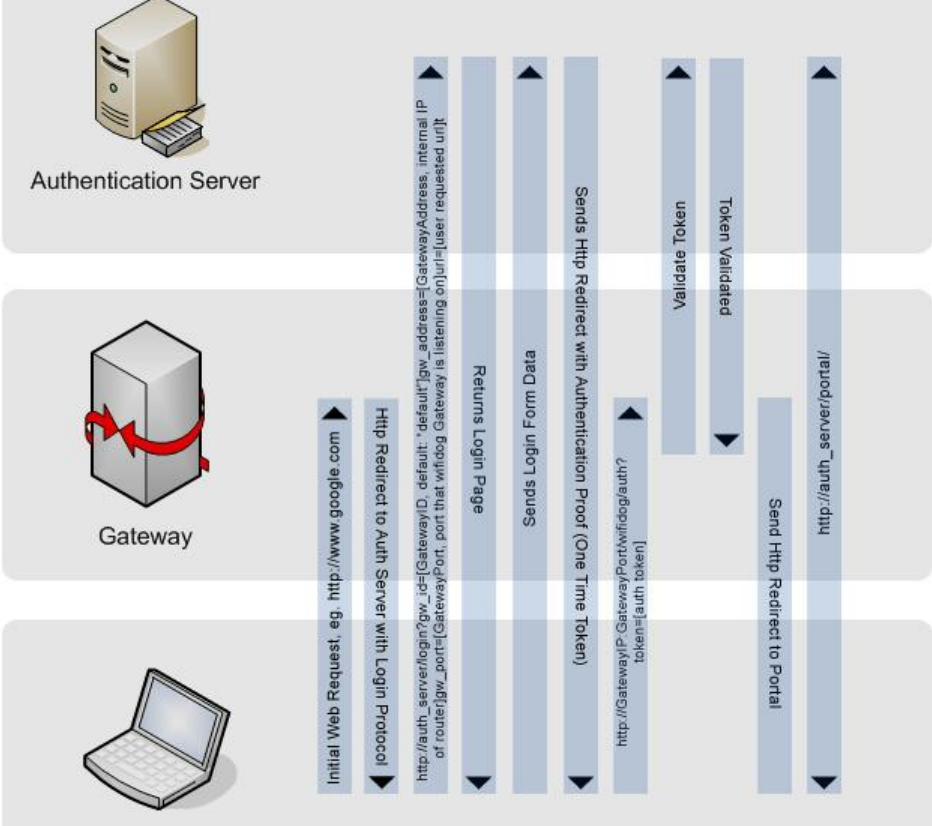wifidog 认证
首先简单介绍一下什么是Portal认证,Portal认证,通常也会叫Web认证,未认证用户上网时,设备强制用户登录到特定站点,用户可以免费访问其中的服务。当用户需要使用互联网中的其它信息时,必须在门户网站进行认证,只有认证通过后才可以使用互联网资源。现金很多中国移动CMCC、中国联通、中国电信ChinaNet的WIFI都使用这种认证接入方式。
在OpenWRT上实现Portal认证,实际上早已有解决方案:
- chillispot,但原维护作者停止更新,被chillispot.info接管继续开发;
- coova-chilli,它是基于chillispot开发拓展的,功能最为强大;可以去官方看一下Coova-chilli;
- wifidog
前两个由于原维护作者停止更新,笔者也没有深入研究,重点钻研了wifidog,Wifidog也是OpenWRT和DD-WRT中实现Portal比较出名的。
但是,Wifidog只是实现AP认证网关,需要配合外部的Portal服务器才能使用,Portal主要是提供认证所需的WEB页面且实现认证计费等的功能。虽然这也有很多商用解决方案,例如wiwiz、wifiap等,但是这些商业解决方案的目标都是盈利,即使可以免费使用,免费账号的功能和权限都受到了很大的限制,例如不能自定义页面,Web认证页面有广告等等。有条件的人可能打算自己搭建Portal服务器,但是看看Wifidog的官方Wiki,对搭建过程实在是难以理解。后来,笔者发现网络上还有一个authpuppy方案,官方网站www.authpuppy.org,是一个已实现好的Wifidog认证服务器,里面包含各种插件供你使用,官方的安装过程也很简单,如果你懂的HTML和面向对象编程的相关知识且拥有一个服务器,可以自行修改认证页面,使用authpuppy也是一个不错的方案。
但是,即便如此,这些方案还是不够灵活,经过笔者认真钻研,查阅大量资料并经过多次抓包分析,终于理解了Wifidog的工作原理。接下来笔者将会跟你介绍如何自行编写一个轻量级的Web Portal认证服务器。当然,这需要你具有程序设计基础,HTML、CSS当然是少不得的,后端开发语言可以使用PHP或Python或Java等。
首先,需要简单介绍一下Wifidog的工作原理: - 客户端发出初始化请求,比如访问 www.baidu.com。
- 网关的防火墙规则将这个请求重定向到本地网关的端口上。这个端口是Wifidog监听的端口。
- Wfidog提供一个HTTP重定向回复,重定向到Web认证页面,重定向的Url的Querystring中包含了Gateway的ID,Gateway的FQDN以及其他的信息。
- 用户向认证服务器发出认证请求
http://portal_server:port/login_script?
gw_id=[GatewayID, default: "default"]
gw_address=[GatewayAddress, internal IP of router]
gw_port=[GatewayPort, port that wifidog Gateway is listening on]
url=[user requested url]; - 网关返回一个(可以是自定义的)splash(也称作“登录”)页面。
- 用户提供他的凭据信息,比如用户名和密码。
- 成功认证的话,客户端将会被重定向到网关的自己的web页面上,并且带有一个认证凭据(一个一次性的token),内容比如:
http://GatewayIP:GatewayPort/wifidog/auth?token=[auth token]; - 用户就是用获取到的凭据访问网关。
- 网关去认证服务器询问token的有效性。
- 认证服务器确认token的有效性。
- 网关发送重定向给客户端,以从认证服务器上获取 成功提示页面,重定向到 http://portal_server:port/portal_script 这个位置。
认证服务器通知客户请求成功,可以上网了。
图解:
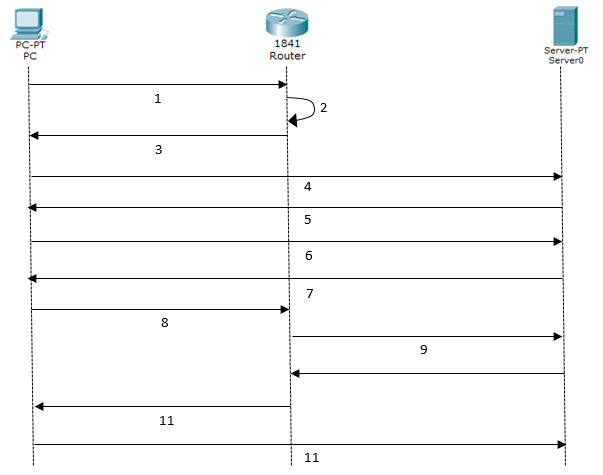
图解Wifidog工作原理
然后考察一下Wifidog的配置文件/etc/wifidog.conf,关键的配置项是:
AuthServer {
Hostname (Mandatory; Default: NONE)
SSLAvailable (Optional; Default: no; Possible values: yes, no)
SSLPort (Optional; Default: 443)
HTTPPort (Optional; Default: 80)
Path (Optional; Default: /wifidog/ Note: The path must be both prefixed and suffixed by /. Use a single / for server root.)
LoginScriptPathFragment (Optional; Default: login/? Note: This is the script the user will be sent to for login.)
PortalScriptPathFragment (Optional; Default: portal/? Note: This is the script the user will be sent to after a successfull login.)
MsgScriptPathFragment (Optional; Default: gw_message.php? Note: This is the script the user will be sent to upon error to read a readable message.)
PingScriptPathFragment (Optional; Default: ping/? Note: This is the script the user will be sent to upon error to read a readable message.)
AuthScriptPathFragment (Optional; Default: auth/? Note: This is the script the user will be sent to upon error to read a readable message.)
}
# Listen on this port
GatewayPort 2060
# Parameter: CheckInterval
# Default: 60
# Optional
#
# How many seconds should we wait between timeout checks. This is also
# how often the gateway will ping the auth server and how often it will
# update the traffic counters on the auth server. Setting this too low
# wastes bandwidth, setting this too high will cause the gateway to take
# a long time to switch to it’s backup auth server(s).
CheckInterval 60
# Parameter: ClientTimeout
# Default: 5
# Optional
#
# Set this to the desired of number of CheckInterval of inactivity before a client is logged out
# The timeout will be INTERVAL * TIMEOUT
ClientTimeout 5
AuthServer是Portal服务器的配置项;
GatewayPort是Wifidog监听的地址,默认是2060,一般保持默认即可;
CheckInterval是心跳时长,单位是秒,什么是心跳呢,客户端认证成功之后,如果有网络访问动作,Wifidog getway就会每隔一段时间访问Portal服务器的一个脚本,用于认证计费,当然,如果客户使用超时或超流量,也可以通过心跳强制客户端下线。
ClientTimeout是用户一次认证成功后的网络访问时长,超过这个时间需要重新认证,这个时长并非由ClientTimeout单独决定,取决于INTERVAL * TIMEOUT。
详细的配置信息可以访问:http://dev.wifidog.org/browser/trunk/wifidog/wifidog.conf。
我们重点讨论Portal服务器的配置项,Hostname是Portal服务器的ip或者是域名,SSLAvailable和SSLPort是SSL加密配置,如果你的Portal服务器有配置HTTPS加密,则需要配置这两项;Path是指你的脚本路径(举例,http://a.com/to/,则a.com是域名,/to/是路径),注意路径必须以“/”开头和结尾,如果是根路径,则填一个“/”即可;接下来的5个配置指明你的脚本名,这说明了我们需要写五个脚本,我会详细说明。(以下文中涉及的“第几步”均是指Wifidog认证过程的步骤)
LoginScriptPathFragment配置项配置的是登陆脚本,它通过GET方式接受传入参数gw_address、gw_port、gw_id、mac和url,gw_address是AP Getway的ip地址;gw_port是Wifidog监听的端口,即上面介绍的wifidog.conf中的GatewayPort配置;gw_id是AP Getway的id,配置文件wifidog.conf中可以配置,默认值是default,这个值的作用是当存在多个AP是,服务器或管理员可以根据不同的id确定用户的接入点;mac是客户计算机的网卡物理地址,注意不是AP网关的mac,这个mac是用来识别客户计算机的;url是客户初始访问的Url,这些Querystring都是AP Getway向客户端发出重定向请求自动生成的。这个脚本同时需要提供登陆页面,如果登陆成功,需要向客户;端返回302重定向,重定向到:http://gw_address:gw_port/wifidog/auth?token=[token];即实现第7步,其中[token]是你自己自动生成的token字符串,随机生成一个字符串即可,但是长度最好长些,安全性更高,另外,token需要根据不同用户保存,最好保存于数据库中,之后的AP Getway询问token有效性(第9步)还需要用到。这里最好使用cookie或session,使之后的登陆成功页面可以判断用户已经成功,阻止未登录成功的人访问认证成功页面。
PortalScriptPathFragment配置项配置的是登陆成功后服务器展示的脚本(第11步),它通过GET方式接受1个传入参数,gw_id,这个脚本比较简单,告知用户登陆成功即可,当然,最好重定向到用户之前想要方位的url,即第1步用户输入的URL。
MsgScriptPathFragment配置项配置的是错误信息展示脚本,它通过GET方式接受一个传入参数message,这个脚本也很简单,展示message的内容即可,目的是当认证过程出现错误,AP Getway会重定向到这个脚本,URL中含有错误的信息。
PingScriptPathFragment配置项配置的是心跳脚本,这个脚本它通过GET方式接受5个传入参数,gw_id,sys.uptime,sys.memfree,sys.load,wifidog.uptime,其中,sys.uptime指的是AP Getway的启动时间,sys.memfree指的是AP Getway的空闲内存,sys.load指的是AP Getway的CPU负载,wifidog.uptime指的是wifidog的启动时间,这个脚本每隔一段时间(Wifidog.conf里配置的CheckInterval),Wifidog会自动访问,但是其目的不是用户验证,而是帮助管理员管理AP节点,了解AP节点的负载情况,适时增加节点等,Wifidog访问这个脚本时,需要这个脚本返回Pong,如果你没有统计AP节点负载数据的需求,可以丢弃这些数据,直接回应Pong,注意,这个回应只包含“Pong”字符串,无需包含其他html标签。
AuthScriptPathFragment是用户认证脚本,实现的是第10步的功能,这个脚本它通过GET方式接受7个传入参数:stage、ip、mac、token、incoming、outcoming和gw_id。其中stage的值是login,ip是客户端的ip,注意不是AP Getwap的ip;mac是客户端的网卡物理地址,token就是你在认证脚本生成并返回给客户端的;incoming和outcoming用于流量控制,默认值为0;gw_id同上。如何识别用户登录成功,通过mac和token吧,LoginScriptPathFragment登陆脚本在用户登陆成功后需要记录用户的mac和token,然后在此处验证,如果匹配,回复Auth: 1,否则,回复Auth: 0。另外,这个脚本也是心跳脚本,每隔一段时间Wifidog会自动访问,如果用户使用时间超过限制或流量超过额度,服务器可以及时回应Auth: 0结束用户的访问。另外需要注意的是,回应同样无需包含html标签,另外,在Auth后的冒号和0/1之间,有一个空格,缺少这个空格也会导致出错。
在配置Wifidog的配置文件wifidog.conf是,配置脚本的配置项都必须以“?”结尾,否则以GET方式传递的QueryString会因Url缺少问号访问错误的脚本。
看到了吧,仅仅5个简单脚本,就可以实现利用Wifidog的Portal认证,当然,这过中还可以有很多应用尚未发掘,比如流量控制、带宽控制、结合Radius服务器实现认证等,你的开发也可以更上一层楼,实现更多功能。不过笔者还有一个建议,在登录页面除了用户名和密码意外,最好加个验证码,防止不怀好意之人暴力破解。
这样,你只需要一个免费的空间,甚至是简单的百度云、新浪SAE等,就可以实现一个认证服务器;有的人可能还会问,能不能把这些脚本集成到路由器当中,我的回答是能,只要你的脚本的功能不多,问题应该不大,但是这么做的风险比较大,路由的负载比较高,导致路由的运行会很不稳定,甚至经常死机,这也是笔者亲身实践的结果,所以笔者不建议这么做。
最后啰嗦提醒的是,WiFidog是使用iptables基于三层协议工作的,所以使用Wifidog的结果是,不仅是Wifi接入需要Portal认证,有线接入同样需要认证。避免这种情况最简单的做法是设立mac白名单。可能有的人又会问,能不能做到仅是Wifi接入需要认证,有线接入的无需认证,有的人可能想更上一层楼,能不能开两个Wifi,仅其中一个Wifi需要认证,另一个Wifi和有线网络不需要Portal认证,我的回答是能,至于具体做法,以后再介绍。
本文章由 http://www.wifidog.pro/2014/12/15/wifidog%E8%AE%A4%E8%AF%81.html 整理编辑,转载请注明出处